Apple vám standardně neumožňuje měnit výchozí prohlížeč na vašem iPhonu či iPadu. Pokud kliknete na odkaz, automaticky se otevře v prohlížeči Safari. Abyste nemuseli zdlouhavě kopírovat a vkládat odkazy, můžete využít tento praktický trik pro automatické otevírání odkazů přímo v Chromu.
Možná už víte, že Zkratky jsou integrovaný nástroj pro automatizaci, který je dostupný na iPhonech a iPadech s iOS 13, iPadOS 13 a novějšími verzemi. Nemusíte se ale bát slova „automatizace“. Nemusíte si sami nic vytvářet. Můžete využít již hotové zkratky vytvořené jinými uživateli, což je přesně to, co si dnes ukážeme.
Budeme používat zkratku s názvem „Otevřít v Chromu“. Protože ale tato zkratka není standardně dostupná v galerii Zkratek, budete si ji muset nejprve stáhnout a přidat. Předtím je však nutné povolit funkci „Nedůvěryhodné zkratky“. Apple standardně blokuje zkratky stažené z internetu kvůli ochraně soukromí uživatelů.
Pro povolení funkce „Nedůvěryhodné zkratky“ otevřete na svém iPhonu nebo iPadu aplikaci „Nastavení“ a poté přejděte do sekce „Zkratky“. Zde klepněte na přepínač vedle položky „Povolit nedůvěryhodné zkratky“.
V zobrazeném dialogovém okně klepněte na tlačítko „Povolit“ a ověřte svou volbu zadáním přístupového kódu, který používáte pro odemčení zařízení.
Nyní jsme připraveni nainstalovat samotnou zkratku.
Nejprve otevřete odkaz Otevřít v Chromu na iCloud v prohlížeči Safari. Po načtení stránky klepněte na tlačítko „Získat zkratku“.
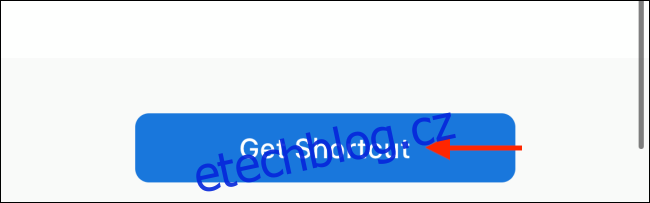
Tím se automaticky otevře aplikace „Zkratky“ s novou zkratkou. Sjeďte dolů a klepněte na tlačítko „Přidat nedůvěryhodnou zkratku“.
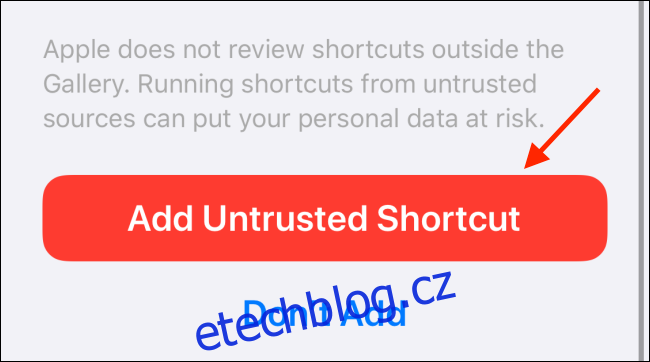
Zkratka se přidá na konec vaší knihovny. V aplikaci Zkratky už nemusíte nic dalšího nastavovat.
Chcete-li si zkratku vyzkoušet v praxi, otevřete libovolnou aplikaci nebo webovou stránku (například Twitter) a poté dlouze podržte odkaz, který chcete otevřít v Chromu.
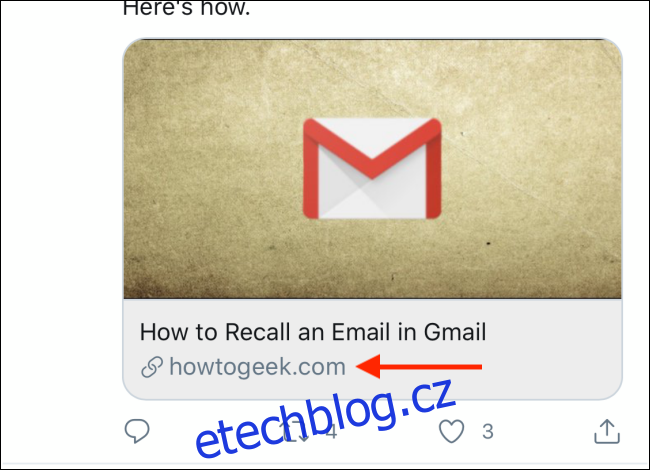
Následně klepněte na tlačítko „Sdílet“ v zobrazené nabídce.
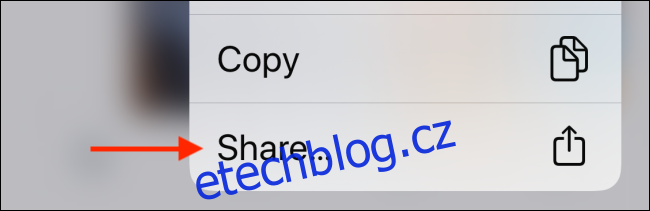
Pokud jste již v prohlížeči Safari na stránce, kterou chcete otevřít v Chromu, klepněte na tlačítko Sdílet ve spodní liště nástrojů.
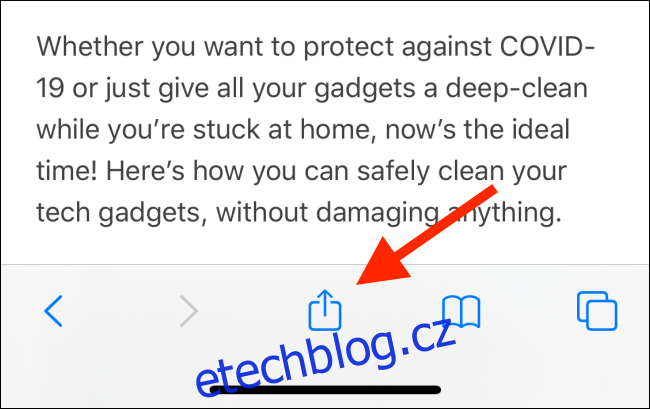
Nyní posuňte prstem nahoru v listu Sdílet a přejděte za sekci s aplikacemi. V sekci Akce klepněte na zkratku „Otevřít v Chromu“, kterou jste právě přidali.
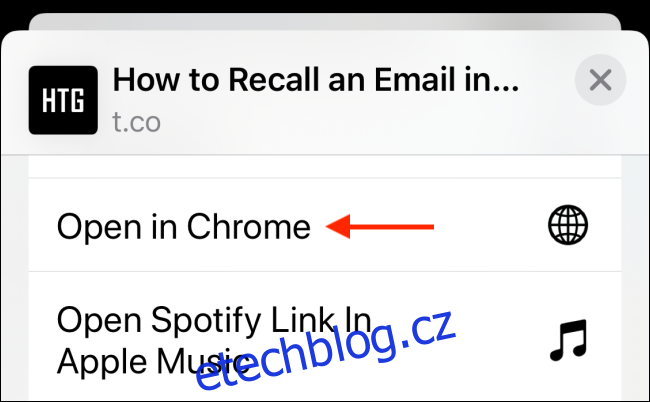
Po klepnutí na tuto možnost se na okamžik objeví uživatelské rozhraní Zkratek a poté se stránka automaticky otevře v prohlížeči Google Chrome.
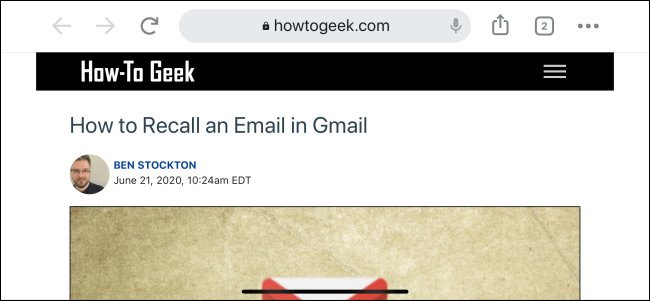
Chcete se do světa Zkratek ponořit ještě hlouběji? Podívejte se na návod, jak si vytvořit zkratku pro rychlé otevření Nastavení na iPhonu či iPadu, a také na článek o tom, jak vytvořit skutečnou automatizaci, která se spustí v určitý čas nebo při otevření konkrétní aplikace.